כיצד לבצע עדכון תוכנה ב-Android TV או ב-Google TV
חשוב: מאמר זה מתייחס למוצרים ספציפיים בלבד. יש לבדוק בסעיף 'מוצרים רלוונטיים' בראש המאמר.
כדי להפיק את המרב מה-Android TV או ה-Google TV שלך, הקפד תמיד לעדכן כל התקן בגרסאות החדישות ביותר של קושחה ותוכנה מבית Sony ו-Google. עדכונים לטלוויזיה יכללו תכונות מרכזיות ואפליקציות, כמו גם תיקוני באגים ושיפור של תכונות קיימות.
לפני שמתחילים
- כדי לבצע עדכוני מערכת, חובה לחבר את הטלוויזיה לאינטרנט דרך רשת קווית או אלחוטית.
- לחלופין, אפשר להוריד את העדכונים לתוך כונן פלאש עם חיבור USB ולהתקין את העדכון בטלוויזיה באמצעות USB. לעדכון באמצעות USB, דלג אל מקטע 3. הורד והתקן עדכונים באמצעות כונן פלאש עם חיבור USB.
- אם לא ברור לך מה סוג הטלוויזיה שברשותך, עבור לדף כיצד לברר אם התקן ה-BRAVIA TV שברשותך הוא Google TV, Android TV™, או טלוויזיה מסוג אחר [English].
- תמונות המסך המשובצות במאמר הן לדוגמה בלבד. בפועל, צורת המסך תלויה במדינה, בדגם הטלוויזיה או בגרסת הקושחה שברשותך.
- בדף הורדת התוכנה אפשר לעיין ביתרונות חדשים וקודמים של כל עדכון תוכנה.
איתור דף הורדת התוכנה עבור הטלוויזיה שלך
- עבור אל אתר התמיכה של Sony.
- בתיבת החיפוש, הקלד את השם של דגם הטלוויזיה שברשותך (לדוגמה, KD-55XH8096) ולחץ על לחצן Search (חיפוש).
אם לא ידוע לך שם הדגם של הטלוויזיה, בדוק את המדבקה שנמצאת בפינה השמאלית התחתונה בצד האחורי של המכשיר. לרשותך אפשרויות נוספות בדף איך לאתר את שם הדגם והמספר הסידורי
- במקטע Downloads (הורדות), לחץ על עדכון הקושחה שברצונך להתקין ופעל לפי ההוראות שבדף העדכון.
תוכן העניינים
- בדוק אם יש עדכונים זמינים עבור הטלוויזיה שלך
- הורד והתקן עדכונים ישירות מהאינטרנט
- הורד והתקן עדכונים באמצעות כונן פלאש עם חיבור USB
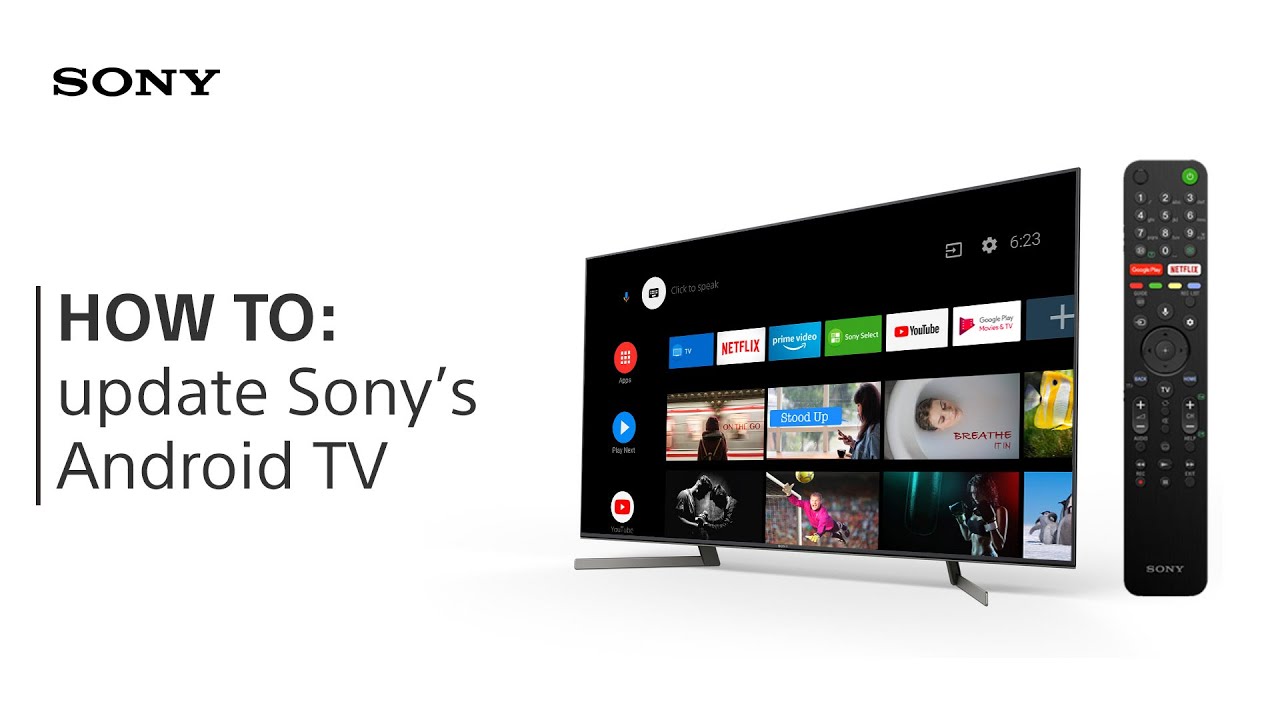
1. בדוק אם יש עדכונים זמינים עבור הטלוויזיה שלך
קבלה אוטומטית של עדכוני תוכנה
כדי לקבל עדכוני תוכנה באופן אוטומטי, ודא שהופעלה בטלוויזיה הגדרת Automatically check for update (בדוק זמינות עדכונים באופן אוטומטי) או הגדרת Automatic software download (הורדה אוטומטית של תוכנה) (מצב ON).
התקנים מסדרה W800
התקנים מסדרה W800 תמיד מקבלים עדכוני תוכנה באופן אוטומטי ואינם כוללים הגדרות לשינוי אפשרות זאת. כאשר מתקבל עדכון לטלוויזיה, מוצגת במסך הודעה על התוכנה החדשה, ללא אפשרויות הגדרה. נא לעבור אל מקטע 2. הורד והתקן עדכונים ישירות מהאינטרנט.
לדגמי Google TV וחלק מדגמי Android TV שיצאו לשוק בין השנים 2018 ל-2020 (רשימה להלן)
רשימת דגמי טלוויזיות רלוונטיים
- דגמי 2021: סדרות X80J_X81J_X82J, X85J_X89J, X90J_X92J_X93J_X94J, X95J, Z9J, A80J_A83J_A84J, A90J
- דגמי 2020: סדרות XH80, XH81, XH85_XH91, XH90_XH92, XH95, Z8H, A8, A9
- דגמי 2019: סדרות AG9, ZG9, XG95, XG85
- דגמי 2018: סדרות AF9, ZF9
אם הגדרת Automatically check for update (בדוק זמינות עדכונים באופן אוטומטי) מופעלת (מצב ON), הטלוויזיה תבדוק זמינות של עדכוני תוכנה חדשים בעת הפעלתה או חיבורה לאינטרנט.
התקני Android TV מדגמים אחרים
אם הגדרת Automatic software download (הורדה אוטומטית של תוכנה) מופעלת (מצב ON), הטלוויזיה תחל באופן אוטומטי בהורדת עדכונים כאשר תעבור למצב Standby (המתנה).
האם הטלוויזיה שברשותך בודקת זמינות עדכונים באופן אוטומטי?
בצע את הפעולות הבאות כדי לברר אם הגדרת Automatically check for update (בדוק זמינות עדכונים באופן אוטומטי) או הגדרת Automatic software download (הורדה אוטומטית של תוכנה) מופעלת (מצב ON) או כבויה (מצב OFF):
דגמי Google TV
- בשלט, לחץ על לחצן
(Quick Settings) (הגדרות מהירות).
- בחר
Settings (הגדרות).
- בחר System (מערכת).
- בחר About (אודות).
- בחר System software update (עדכון תוכנת מערכת).
הערה: אם יש בשלט רחוק שלך לחצן HELP (עזרה), תוכל להציג את מסך System software update (עדכון תוכנת מערכת) גם על ידי לחיצה על לחצן HELP ובחירה באפשרות Top support solutions (פתרונות התמיכה הטובים ביותר). - ודא שהגדרת Automatically check for update (בדוק זמינות עדכונים באופן אוטומטי) מופעלת (מצב ON).
הערה: אם הגדרת Automatically check for update (בדוק זמינות עדכונים באופן אוטומטי) כבויה (מצב OFF), בדוק ידנית אם יש עדכון זמין. לבדיקה ידנית, בחר System software update (עדכון תוכנת מערכת), בצע את הנוהל המתואר לעיל ובחר Software update (עדכון תוכנה).
דגמי Android TV
- בשלט, לחץ על לחצן HOME (בית).
- בחר Help (עזרה).
הערות:- בהתקני Android™ 9 או Android 8.0, בחר
Apps (אפליקציות) ולאחר מכן בפריט Help (עזרה).
- אם יש בשלט רחוק שלך לחצן HELP (עזרה), תוכל להציג את מסך Help גם על ידי לחיצה על לחצן HELP.
- בהתקני Android™ 9 או Android 8.0, בחר
- הפעולות הבאות תלויות באפשרויות הכלולות בתפריט הטלוויזיה שברשותך:
- בחר Status & Diagnostics → System software update (סטטוס ואבחון > עדכון תוכנת מערכת).
- בחר System software update (עדכון תוכנת מערכת).
- ודא שהגדרת Automatically check for update (בדוק זמינות עדכונים באופן אוטומטי) או הגדרת Automatic software download (הורדה אוטומטית של תוכנה) מופעלת (מצב ON).
הערה: אם הגדרת Automatically check for update (בדוק זמינות עדכונים באופן אוטומטי) או הגדרת Automatic software download (הורדה אוטומטית של תוכנה) כבויה (מצב OFF), בדוק ידנית אם יש עדכון זמין. לבדיקה ידנית של זמינות עדכונים בחר System software update (עדכון תוכנת מערכת) ובצע את הנוהל המתואר לעיל, ואז בחר Check for a system software update (בדוק זמינות עדכון תוכנת מערכת) או Software update (עדכון תוכנה).
הודעה חשובה לבעלי טלוויזיות שאינן Google TV וחלק מדגמי Android TV
רשימת דגמי טלוויזיות שאינן כלולות
האמור במקטע זה לא רלוונטי לטלוויזיות מהדגמים הבאים:
- דגמי 2021: סדרות X80J_X81J_X82J, X85J_X89J, X90J_X92J_X93J_X94J, X95J, Z9J, A80J_A83J_A84J, A90J
- דגמי 2020: סדרות XH80, XH81, XH85_XH91, XH90_XH92, XH95, Z8H, A8, A9
- דגמי 2019: סדרות AG9, ZG9, XG95, XG85
- דגמי 2018: סדרות AF9, ZF9
מדיניות הפרטיות של Sony
- כדי לקבל הורדות תוכנה, חובה להסכים תחילה לאמור במדיניות הפרטיות של Sony.
- גם אם הגדרת Automatic software download (הורדה אוטומטית של תוכנה) מופעלת (מצב ON), הטלוויזיה לא תקבל עדכוני תוכנה דרך האינטרנט, אלא אם תציין את הסכמתך לאמור במדיניות הפרטיות של Sony. בכל עת תוכל לעיין במדיניות הפרטיות של Sony ולציין את הסכמתך. בשלט, לחץ על לחצן HELP → Privacy Setting (עזרה > הגדרות פרטיות).
- אם לא ציינת את הסכמתך לאמור במדיניות הפרטיות של Sony בעת ההגדרה הראשונית של הטלוויזיה, בצע את הפעולות הבאות כדי להבטיח שתקבל עדכוני קושחה:
- ציין את הסכמתך לאמור במדיניות הפרטיות של Sony על ידי לחיצה על HELP → Privacy Setting (עזרה > הגדרות פרטיות) בשלט.
- ודא שהגדרת Automatic software download (הורדה אוטומטית של תוכנה) מופעלת (מצב ON) על ידי לחיצה על HELP → System software update → Automatic software download (עזרה > עדכון תוכנת מערכת > הורדה אוטומטית של תוכנה) בשלט.
- לבדיקה ידנית של זמינות עדכונים, לחץ על HELP → System software update → Software update (עזרה > עדכון תוכנת מערכת > עדכון תוכנה) בשלט.
2. הורד והתקן עדכונים ישירות מהאינטרנט
אם יש עדכון זמין, הנה שלבי נוהל ההורדה:
לדגמי Google TV וחלק מדגמי Android TV שיצאו לשוק בין השנים 2018 ל-2020 (רשימה להלן)
רשימת דגמי טלוויזיות רלוונטיים
- דגמי 2021: סדרות X80J_X81J_X82J, X85J_X89J, X90J_X92J_X93J_X94J, X95J, Z9J, A80J_A83J_A84J, A90J
- דגמי 2020: סדרות XH80, XH81, XH85_XH91, XH90_XH92, XH95, Z8H, A8, A9
- דגמי 2019: סדרות AG9, ZG9, XG95, XG85
- דגמי 2018: סדרות AF9, ZF9
אם בעת הפעלת הטלוויזיה מופיעה הודעה על תוכנה חדשה, זה סימן שיש עדכון תוכנה זמין. תהליך ההורדה וההתקנה יחל כאשר תבחר Update TV software (עדכן את תוכנת הטלוויזיה) או UPDATE (עדכן).
הערות:
- תהליך עדכון התוכנה יימשך כ-15 דקות. אפשר להמשיך להשתמש בטלוויזיה כרגיל, גם בעת עדכון. העדכון יימשך אפילו אם תכבה את הטלוויזיה.
חשוב: אין לנתק את הטלוויזיה מזרם החשמל: ניתוק יגרום להפסקת עדכון התוכנה. - בהפעלה של הטלוויזיה לאחר שהושלם עדכון תוכנה, המכשיר יחל לפעול עם גרסת התוכנה החדשה.
- אם תכבה את הטלוויזיה לאחר עדכון, ייתכן שהשלט רחוק לא יפעל במשך 2 עד 3 דקות.
- ההודעה תוצג רק אם הגדרת Automatically check for update (בדוק זמינות של עדכונים באופן אוטומטי) מופעלת (מצב ON). ההודעה תוצג במשך כ-15 שניות ולאחר שתיעלם, היא תוצג שוב רק לאחר שיחלפו 12 שעות מהפעם האחרונה שבה הוצגה. אם ההודעה כבר נעלמה וברצונך לעדכן את התוכנה מיד, תצטרך לעשות זאת באופן ידני דרך Software update (עדכון תוכנה) בתפריט System software update (עדכון תוכנת מערכת).
התקנים מסדרה W800
חשוב: כדי לקבל הורדות תוכנה, חובה להסכים תחילה לאמור במדיניות הפרטיות של Sony . התקנה של עדכון יכולה להימשך עד 15 דקות, שבמהלכן לא תוכל להמשיך להשתמש בטלוויזיה ובמכשיר יוצג מסך עם סמל העדכון.
אזהרה: סכנת נזק לחומרה. במהלך ההתקנה של עדכון, אין ללחוץ על שום כפתור, אסור לכבות את הטלוויזיה ואסור לנתק אותה מזרם החשמל. הפסקת זרם החשמל תוך כדי התקנה של עדכון קושחה עלולה לגרום לטלוויזיה להפסיק להגיב או להידרש לתיקון.
- אם יש עדכון תוכנה זמין, תוצג הודעה בפינה הימנית העליונה של מסך הבית (Home). ההודעה תיעלם באופן אוטומטי וכרזה תוצג בחלק העליון של התפריט.
הערה: כאשר יש עדכון זמין, תוצג הודעה גם במסך הקלט הנוסף.
- בכרזה, בחר Details (פרטים) ובצע את ההנחיות שיוצגו במסך.
- כדי להתחיל בהתקנה, בחר Download (הורדה).
הערה: אפשר לבצע את עדכון התוכנה גם בעזרת הנוהל הבא. בשלט רחוק, לחץ על HOME → Settings → Device Preferences → About → System Update (בית > הגדרות > העדפות התקן > אודות > עדכון מערכת).
התקני Android TV מדגמים אחרים
בטלוויזיה תוצג שאלה אם ברצונך לבצע את ההורדה. כדי להמשיך, בחר UPDATE NOW (עדכן עכשיו). בתמונה שלהלן נראית דוגמה של התצוגה במסך.
הערות:
- תוך כדי הורדת העדכון אפשר להמשיך להשתמש בטלוויזיה כרגיל.
- בחירה באפשרות UPDATE LATER (עדכן אחר כך) תגרום לכך שעם כיבוי הטלוויזיה, יוצג מסך ובו תישאל אם להפעיל את עדכון התוכנה. בחירה באפשרות No במסך זה תגרום להצגת ההודעה שוב, בפעם הבאה שתפעיל את הטלוויזיה. בחירה באפשרות Yes תגרום להפעלת העדכון.
בסיום הורדת העדכון, תוצג במסך השאלה אם ברצונך להתקין את העדכון. כדי לאשר ולהפעיל את ההתקנה, בחר OK (אישור). לחלופין, ניתן לבחור Cancel כדי להתקין את העדכון במועד אחר.
חשוב: לידיעתך: התקנת העדכון עשויה להימשך עד 30 דקות, שבמהלכן לא ניתן להשתמש בטלוויזיה. במצב כזה יוצג במסך סמל העדכון.
אזהרה: סכנת נזק לחומרה. במהלך ההתקנה של עדכון, אין ללחוץ על שום כפתור, אסור לכבות את הטלוויזיה ואסור לנתק אותה מזרם החשמל. הפסקת זרם החשמל תוך כדי התקנה של עדכון קושחה עלולה לגרום לטלוויזיה להפסיק להגיב או להידרש לתיקון.
תוכל להמשיך בשימוש הרגיל בטלוויזיה ברגע שתסתיים התקנת העדכון.
3. הורד והתקן עדכונים באמצעות כונן פלאש עם חיבור USB
לפני שמתחילים
אם אין לטלוויזיה שברשותך חיבור אינטרנט ו/או אם ברצונך לבצע את העדכון באופן ידני, אפשר לעשות זאת בעזרת כונן פלאש עם חיבור USB, על ידי הורדת העדכון מאתר התמיכה של Sony. הנה דברים שצריך לזכור:
- כונן הפלאש עם חיבור ה-USB חייב לעמוד בתנאים הבאים:
- הכונן עבר פירמוט בתבנית FAT16, FAT32, exFAT או NTFS
- יש בכונן די שטח פנוי להכלת קובץ העדכון
- חובה לשמור את קובץ העדכון בספריית הבסיס של הכונן
- גם אם כונן הפלאש עם חיבור ה-USB עומד בדרישות המפורטות לעיל, העדכון עלול להיכשל; הדבר תלוי בגודל ובמבנה הספרייה של קבצים אחרים השמורים בכונן. אם העדכון נכשל, נסה למחוק מהכונן הפלאש עם חיבור ה-USB את הקבצים האחרים ולבצע את הנוהל כאשר רק קובץ העדכון שמור בתוכו. אם העדכון נכשל למרות זאת, פרמט את כונן הפלאש עם חיבור ה-USB בתבנית FAT32 ונסה שוב.
עדכון הטלוויזיה בעזרת כונן פלאש עם חיבור USB
כדי לעדכן בעזרת כונן פלאש עם חיבור USB, בצע את הפעולות הבאות:
- עבור אל אתר התמיכה של Sony.
- בתיבת החיפוש, הקלד את השם של דגם הטלוויזיה שברשותך ולחץ על לחצן Search (חיפוש).
אם לא ידוע לך שם הדגם של הטלוויזיה, בדוק את המדבקה שנמצאת בפינה השמאלית התחתונה בצד האחורי של המכשיר. לרשותך אפשרויות נוספות בדף איך לאתר את שם הדגם והמספר הסידורי
- בחר בכרטיסייה Downloads ולחץ על עדכון הקושחה שברצונך להתקין.
- כדי להוריד את העדכון אל כונן הפלאש עם חיבור ה-USB, בצע את ההוראות ולאחר מכן בצע את נוהל העדכון בטלוויזיה שברשותך.
בעיות בעדכון קושחה?
במקרה של בעיות בעקבות עדכון קושחה/תוכנה, מומלץ לנסות את הפעולות הבאות:
- בצע נוהל הפעלה על ידי ניתוק המכשיר מהחשמל למשך 5 דקות וחיבורו מחדש.
- בצע איפוס להגדרות יצרן. הפעלה מחדש, איפוס הפעלה או החזרה של התקני Android TV או Google TV להגדרות היצרן.
הערות:
- תמונות המסך המשובצות כאן הן לדוגמה בלבד. בפועל, צורת המסך תלויה במדינה, בדגם או בגרסת הקושחה שברשותך.
- במערכות Android Oreo (OSV-O), סמל ההגדרות
נמצא בפינה הימנית העליונה.
*Google, Android ו-Android TV הם סימני מסחר של Google LLC.


















